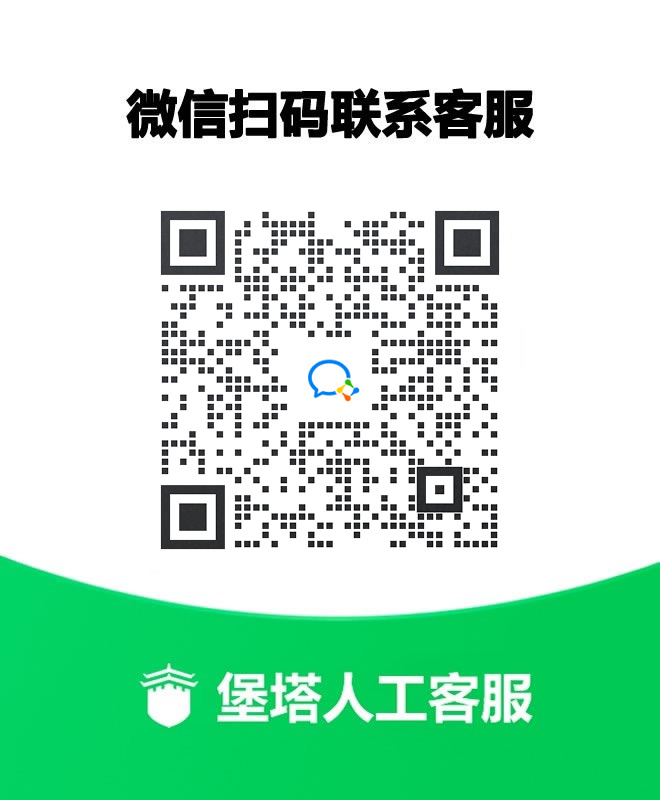1/系统执行过yum -y update更新过的忽略第一个命令
2/运行以下命令,添加docker-ce的dnf源
- sudo dnf config-manager --add-repo=https://mirrors.aliyun.com/docker-ce/linux/centos/docker-ce.repo
- sudo dnf -y install dnf-plugin-releasever-adapter --repo alinux3-plus
- sudo dnf -y install docker-ce --nobest
5/运行以下命令,查看docker-ce是否成功安装。 6/运行以下命令,启动Docker服务。 - sudo systemctl start docker
7/Docker有以下基本用法: - systemctl start docker #运行Docker守护进程
- systemctl stop docker #停止Docker守护进程
- systemctl restart docker #重启Docker守护进程
- systemctl enable docker #设置Docker开机自启动
- systemctl status docker #查看Docker的运行状态
参考链接:部署并使用Docker(Alibaba Cloud Linux 3) (aliyun.com)
|